Rozpoznawanie ilości parówek na grillu
Ustawienie ilości planogramu dla stacji (ustawienie poprzez cechy lokalizacji)
Dzięki zaimplementowaniu sztucznej inteligencji w weryfikacji zadań można tworzyć zadania, które na podstawie uprzednio wprowadzonych warunków będą akceptowane już odrzucane przez sztuczną inteligencję. Przyspiesza to proces weryfikacji oraz umożliwia pracownikom szybszą reakcję na niepoprawnie wykonane zadania. Przykładem wykorzystania sztucznej inteligencji może być rozpoznawanie liczby parówek na grillu, a na podstawie tego weryfikacja, czy w danej chwili sklep lub stacja wywiązuje się z obowiązujących je planogramów.
Konfigurację zadania rozpoczynamy od wprowadzenia danych niezbędnych dla sztucznej inteligencji. Znajdują się one w cechach lokalizacji w Managerze lokalizacji. Dzięki możliwości wprowadzenia indywidualnych ustawień dla każdej lokalizacji każdy sklep lub stacja mogą mieć inny obowiązujący planogram.
Cechy lokalizacji jakie należy wstawić aby weryfikacja odbywała się poprawnie:
- ThresholdGrillMorning,
- ThresholdGrillNoon,
- ThresholdGrillEvening
- Rolls.

Cechy ThresholdGrill określają procent zapełnienia wszystkich rolek grilla. Gdy wartość cechy wynosi 50, oznacza to że grill musi być zapełniony minimum w 50%. Nazwa cechy Rolls określa ile rolek na grillu ma dana stacja.
Po ustaleniu niezbędnych danych wejściowych można przejść do konfiguracji zadania.
Konfiguracja zadania
Konfigurowanie parametrów zadania przebiega zgodnie ze standardową procedurą, która szczegółowo została opisana tutaj.
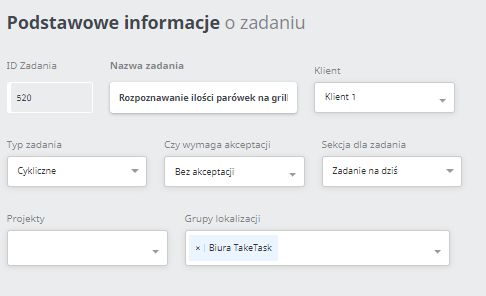
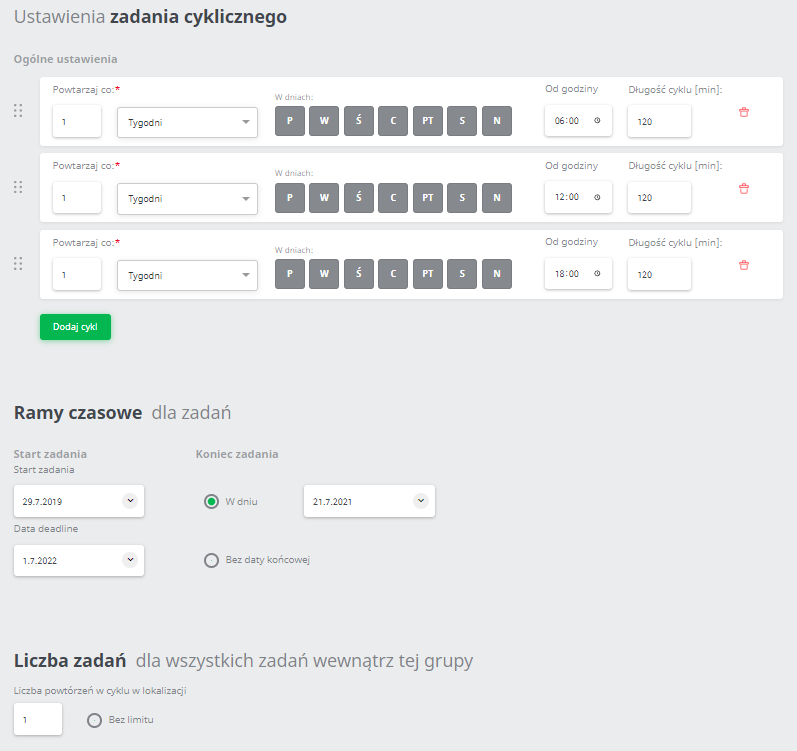
Planogram będzie weryfikowany trzy razy dziennie, ustawiamy więc 3 dzienne cykle (1- 06:00 do 08:00, 2- 11:00 do 14:00, 3- 18:00 do 20:00).
Następnie określamy grupę użytkowników, którzy mają wykonywać to zadanie. Przypisywanie użytkowników zostało opisane szczegółowo w tym artykule (w przypadku dużej liczby pojedynczych użytkowników).
Generator zadań
Przystępujemy do stworzenia zadania w generatorze. Składa się ono z jednego polecenia zrób zdjęcie. Opcjonalnie można dodać polecenie Przeczytaj tekst aby zawierało ono instrukcję wykonania zdjęcia grilla.
Wygląd zadania w generatorze zadań
 Konfiguracja parametrów aplikacji:
Konfiguracja parametrów aplikacji:
Po stworzeniu zadania należy skonfigurować je w taki sposób, aby było weryfikowane przez sztuczną inteligencję.
Najpierw kopiujemy ID zadania, można je odczytać z pasku adresu, jest to kilkucyfrowa liczba znajdująca się na końcu adresu

Przechodzimy do zakładki Narzędzia, a następnie Konfiguracja aplikacji. Z listy odszukujemy parametr PlanogramGrillTaskId i w pole tekstowe wklejamy wcześniej skopiowane ID projektu.

Dodatkowo włączony musi zostać parametr „EnableCTAGrillValidationJob”
 oraz „EnableGrillPhotoNotificationJob” to ustawienie sprawdza czy zostały zrobione zdjęcia przez użytkownika i jeśli nie to wysyła powiadomienia do użytkownika i przełożonych.
oraz „EnableGrillPhotoNotificationJob” to ustawienie sprawdza czy zostały zrobione zdjęcia przez użytkownika i jeśli nie to wysyła powiadomienia do użytkownika i przełożonych.
 Następnie należy dodać ID polecenia „Zrób zdjęcie” do ustawień. Krok ten ma na celu połączenie AI (sztucznej inteligencji) z poleceniem. Dzięki temu zdjęcia są automatycznie weryfikowane.
Następnie należy dodać ID polecenia „Zrób zdjęcie” do ustawień. Krok ten ma na celu połączenie AI (sztucznej inteligencji) z poleceniem. Dzięki temu zdjęcia są automatycznie weryfikowane.
 Aby dodać ID polecenia "Zrób zdjęcie" należy wykonać następujące kroki:
Aby dodać ID polecenia "Zrób zdjęcie" należy wykonać następujące kroki:
- Wejść do Ustawień Aplikacji
- Wybrać zakładkę Parametry Aplikacji
- Odnaleźć parametr „GrillThresholdCommandIds”
- W polu wartość wpisać dodać ID polecenia „Zrób zdjęcie”
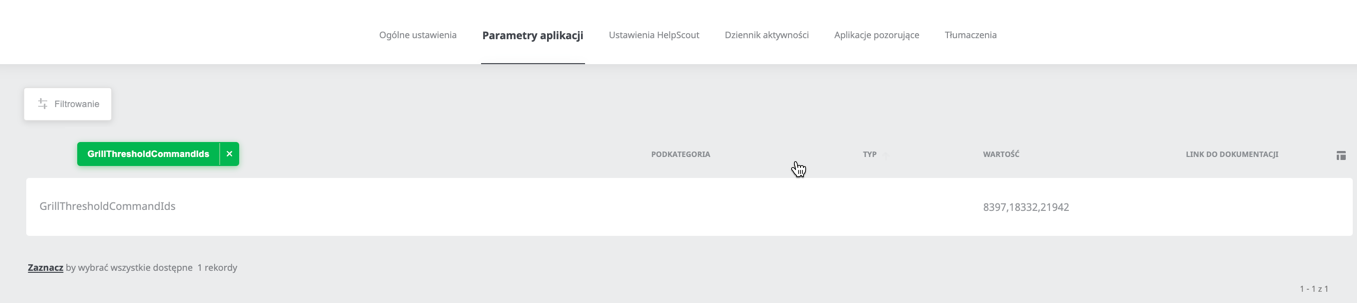 UWAGA! Wartości ID, oddzielamy tylko przecinkiem bez spacji
Ostatni krok to dodanie do konfiguracji okien czasowych harmonogramów:
UWAGA! Wartości ID, oddzielamy tylko przecinkiem bez spacji
Ostatni krok to dodanie do konfiguracji okien czasowych harmonogramów:
- PlanogramMorningTimeFrom
- PlanogramMorningTimeTo
- PlanogramNoonTimeFrom
- PlanogramNoonTimeTo
- PlanogramEveningTimeFrom
- PlanogramEveningTimeTo
UWAGA! Wszystkie okna czasowe muszą być uzupełnione, nawet jeżeli nie są używane. Okna czasowe muszą być zgodne z ustawionymi w zadaniu cyklami.
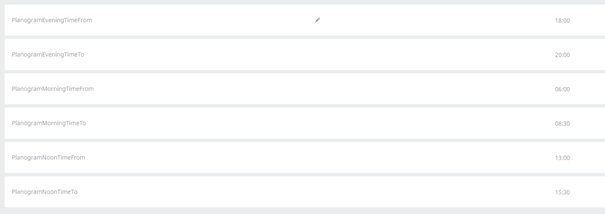 Krok ten połączony jest z parametrami lokalizacji i poziomem zapełnienia grilla o danej porze dnia.
Krok ten połączony jest z parametrami lokalizacji i poziomem zapełnienia grilla o danej porze dnia.



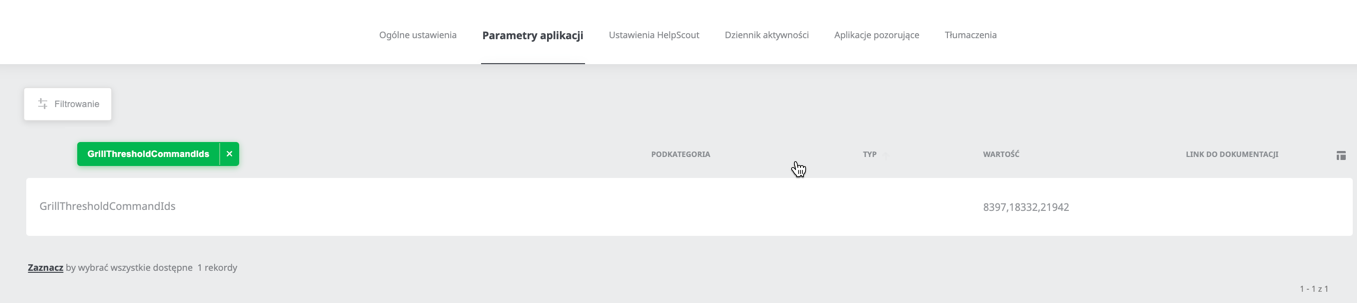
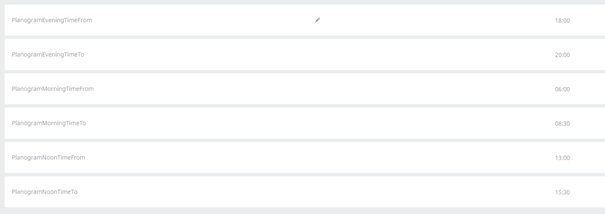
Wygląd zadania w aplikacji mobilnej (krok po kroku)

W przypadku odrzucenia planogramu z powodu niepoprawnego wykonania można zastosować powiadomienie mailowe o odrzuceniu zadania.


 Konfiguracja parametrów aplikacji:
Konfiguracja parametrów aplikacji: